X
Questo articolo è stato scritto in collaborazione con il nostro team di editor e ricercatori esperti che ne hanno approvato accuratezza ed esaustività.
Il Content Management Team di wikiHow controlla con cura il lavoro dello staff di redattori per assicurarsi che ogni articolo incontri i nostri standard di qualità.
Questo articolo è stato visualizzato 88 622 volte
Questo articolo mostra come reinstallare Windows XP senza avere a disposizione il CD di installazione. Per poter completare l'installazione del sistema operativo occorre essere in possesso di un codice Product Key valido.
Passaggi
Parte 1
Parte 1 di 3:
Preparare la Reinstallazione del Sistema Operativo
-
1Esegui il backup dei file. Dato che stai per reinstallare il sistema operativo del computer, le probabilità di perdere dati o file importanti sono molto alte. Per ovviare al problema, è bene eseguire un backup completo per essere certo di poter ripristinare i tuoi dati al termine dell'operazione.
- Dopo aver creato il file di backup è bene copiarlo su un disco rigido esterno o su una chiavetta USB.
-
2Procurati il codice Product Key di Windows XP. È un codice alfanumerico composto da 25 caratteri. Normalmente è stampato direttamente su un'etichetta adesiva collocata sul fondo dei computer portatili o sul case nel caso di un computer desktop. In altri casi è visibile sulla confezione di Windows XP, se si è comprato solo il sistema operativo.
- Se non riesci a risalire al codice Product Key, puoi provare a usare il programma ProduKey per ricavare questa informazione direttamente dal computer in uso.
-
3Accedi al menu Start. Premi l'omonimo pulsante verde collocato nell'angolo inferiore sinistro del desktop.
-
4Scegli l'opzione Risorse del computer. È caratterizzata da un'icona a forma di monitor ed è posizionata nella parte superiore destra del menu Start. In questo modo verrà visualizzata la finestra Risorse del computer.
-
5Abilita la visualizzazione dei file e delle cartelle nascoste. Segui queste istruzioni:[1]
- Accedi al menu Strumenti collocato nella parte superiore sinistra della finestra;
- Scegli la voce Opzioni cartelle... dal menu a discesa apparso;
- Accedi alla scheda Visualizzazione;
- Seleziona il radio pulsante "Visualizza cartelle e file nascosti";
- Adesso premi in successione i pulsanti Applica e OK.
-
6Seleziona l'icona Disco locale con un doppio clic del mouse. È posizionata all'interno della sezione "Unità disco rigido" della finestra Risorse del computer.
- Se sono presenti più dischi rigidi, assicurati di selezionare quello che contiene l'installazione di Windows che normalmente è caratterizzato dalla lettera di unità (C:).
-
7Accedi alla cartella Windows selezionandola con un doppio clic del mouse. In questo modo avrai accesso al relativo contenuto.
-
8Seleziona la cartella i386 con un doppio clic del mouse. Per poter individuare questa directory potresti avere la necessità di scorrere l'elenco apparso verso il basso.
-
9Individua il file "winnt32.exe" e selezionalo con un doppio clic del mouse. Verrà avviata la procedura guidata di installazione di Windows XP.
-
10Attendi che la finestra della procedura guidata di installazione di Windows appaia a video. Prima che ciò avvenga potrebbero passare diversi minuti, in base alla capacità di elaborazione del computer e al numero di programmi in esecuzione quando hai selezionato il file winnt32.exe. Quando la finestra di installazione di Windows XP apparirà a video, potrai procedere con la reinstallazione.Pubblicità
Parte 2
Parte 2 di 3:
Formattare il Disco Rigido
-
1Quando apparirà la schermata blu, premi il tasto Invio. Questo darà il via alla procedura di installazione.[2]
-
2Premi il tasto relativo all'opzione "Accetto". È elencato nella parte inferiore dello schermo sulla sinistra della voce "I agree" (normalmente dovrebbe essere il tasto funzione F8). Premendo il tasto indicato accetterai i termini del contratto stilato da Microsoft per poter utilizzare Windows XP su licenza.
-
3Premi il tasto per "Non riparare" l'installazione corrente di Windows XP. Anche questo tasto è elencato nella parte inferiore dello schermo. Normalmente si tratta del tasto Esc.
-
4Elimina l'attuale installazione di Windows XP. Seleziona la partizione o il disco rigido indicato dalla dicitura NTFS utilizzando le frecce direzionali della tastiera, quindi premi il tasto relativo all'opzione "Elimina partizione" (normalmente il tasto D) elencato nella parte inferiore dello schermo.
-
5Quando richiesto, premi il tasto Invio. In questo modo comunicherai al sistema che desideri cancellare la partizione selezionata.
-
6Quando richiesto, premi il tasto L. Il disco rigido verrà formattato, dopodiché verrai reindirizzato al menu di installazione di Windows.
-
7Scegli la voce Spazio non partizionato e premi il tasto Invio. Il disco rigido del computer verrà selezionato come unità di installazione.
-
8Formatta il disco rigido del computer. Scegli l'opzione Formatta la partizione usando il file system NTFS e premi il tasto Invio. Il disco indicato verrà preparato per l'installazione di Windows. La procedura di formattazione potrebbe richiedere un tempo variabile fra qualche minuto e un'ora, in base alla dimensione del disco.
- Se lo desideri, puoi scegliere l'opzione Rapida per accorciare i tempi. Tuttavia, in questo caso il disco rigido non verrà formattato correttamente.
-
9Attendi che il computer venga riavviato. Al termine della formattazione del disco rigido il sistema verrà automaticamente riavviato e la procedura di configurazione e installazione di Windows XP vera e propria avrà inizio. Non premere alcun tasto finché non apparirà a video l'interfaccia utente relativa alla procedura guidata di installazione di Windows.Pubblicità
Parte 3
Parte 3 di 3:
Installare Windows XP
-
1Premi il pulsante Avanti. È collocato nell'angolo inferiore destro della finestra.
- Per personalizzare le opzioni internazionali e la lingua puoi premere il pulsante Personalizza..., posto nella parte inferiore destra della sezione "Opzioni internazionali e della lingua".
-
2Inserisci il tuo nome, quindi premi il pulsante Avanti. Dovrai utilizzare il campo di testo "Nome".
- Se lo desideri, puoi inserire il nome della società per cui lavori all'interno del campo di testo "Organizzazione".
-
3Digita il codice Product Key, quindi premi il pulsante Avanti. Digita il codice alfanumerico a 25 caratteri che hai recuperato nei passaggi precedenti all'interno del campo "Codice Product Key".
-
4Crea una password di accesso e premi il pulsante Avanti. Utilizza i campi di testo "Password amministratore" e "Conferma password" posti nella parte inferiore dello schermo. Puoi scegliere la password che preferisci.
- Se lo desideri, puoi usare il campo di testo mostrato nella parte superiore della finestra per modificare il nome del computer.
-
5Imposta la data, l'ora e il fuso orario, quindi premi il pulsante Avanti. Seleziona il menu a discesa "Data", scegli la data corrente, quindi ripeti il passaggio per configurare il campo "Ora" e "Fuso orario".
-
6Seleziona il pulsante di spunta "Impostazioni tipiche" e premi il pulsante Avanti. In questo modo Windows XP verrà installato utilizzando le impostazioni predefinite.
-
7Seleziona il radiopulsante "No". È collocato nella parte superiore della finestra. Se il computer in uso fa parte di un gruppo di lavoro, seleziona l'opzione "Sì" e digita il nome del gruppo all'interno del campo di testo "Gruppo di lavoro".
-
8Premi il pulsante Avanti. In questo modo la fase di configurazione di Windows è conclusa e il sistema proseguirà con l'installazione dei file necessari. A questo punto dovrai attendere circa 30-40 minuti perché l'installazione sia completa.Pubblicità
Consigli
- Prima di avviare la procedura di reinstallazione di Windows occorre chiudere tutti i programmi ancora in esecuzione e non più necessari. In questo modo si velocizzerà tutto il processo.
Pubblicità
Avvertenze
- Se hai installato dei componenti hardware personalizzati all'interno del computer (per esempio nuovi moduli di memoria RAM), potrebbero non funzionare correttamente dopo la reinstallazione di Windows XP. Per risolvere il problema basta semplicemente aggiornare il sistema operativo installando il driver corretto, che normalmente viene distribuito direttamente dal produttore dell'hardware tramite il relativo sito web.
Pubblicità
Riferimenti
Informazioni su questo wikiHow
Pubblicità
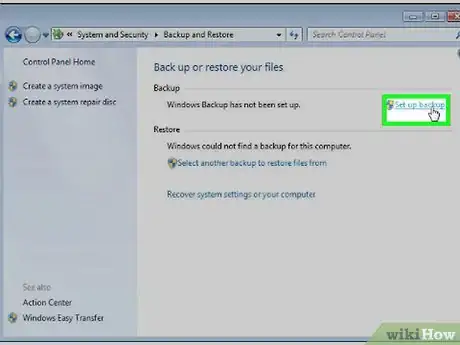
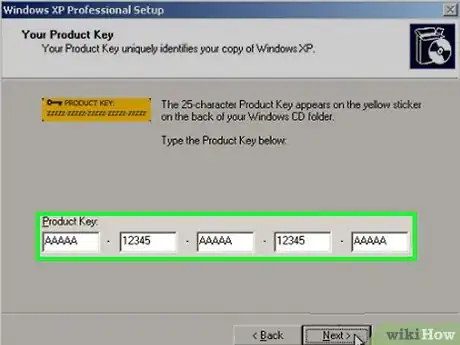
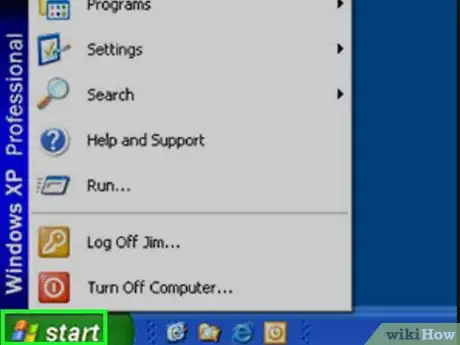
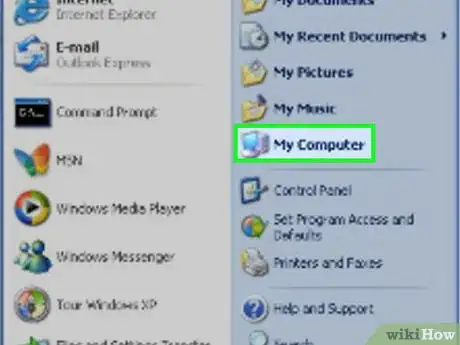
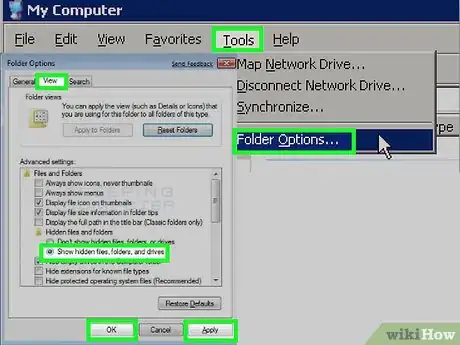
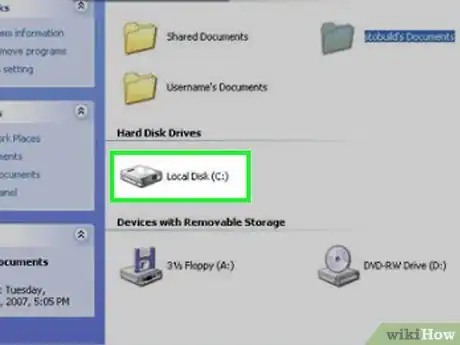
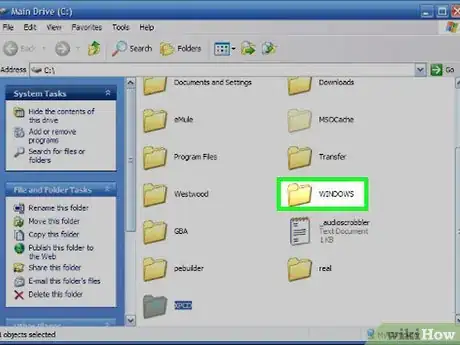
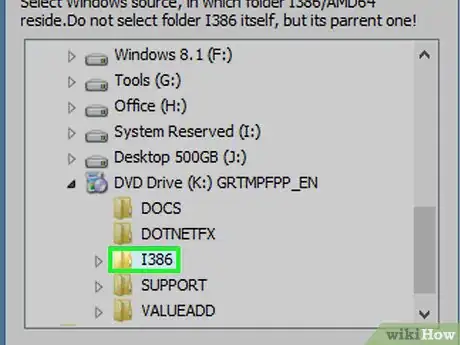
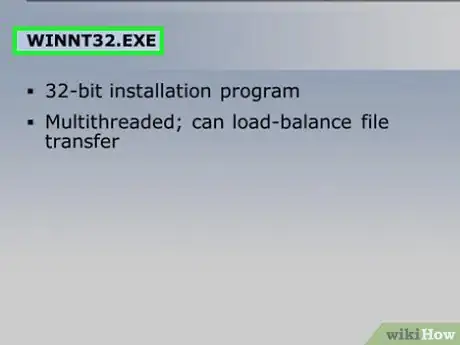
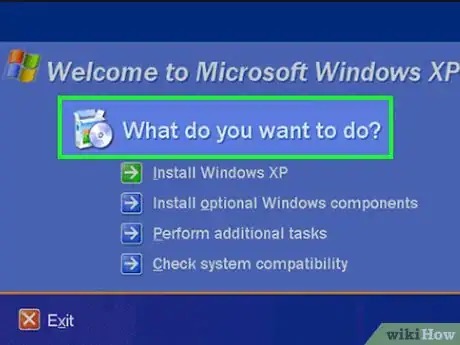
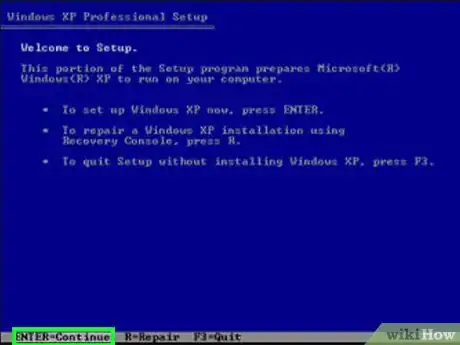
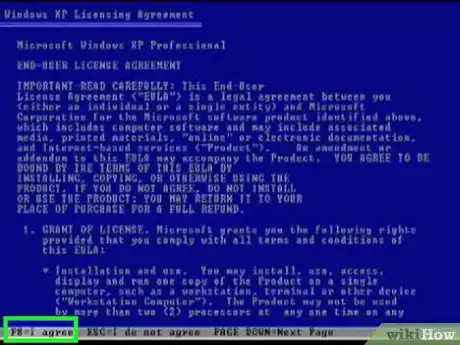
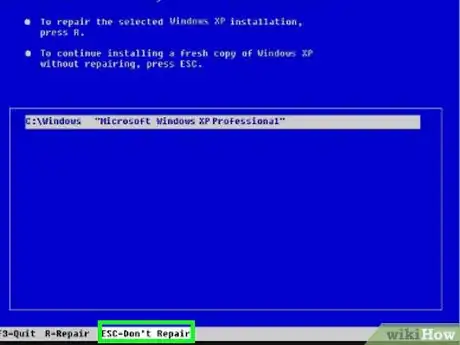
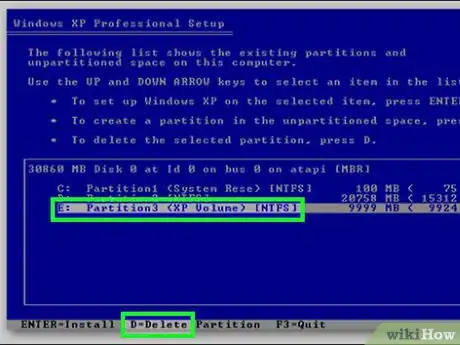
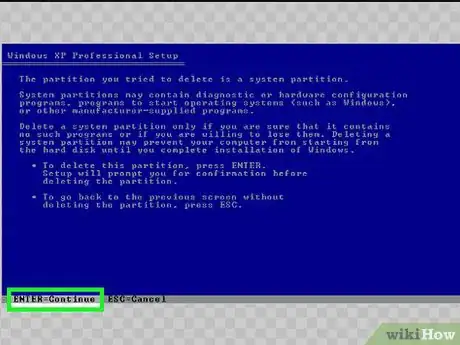
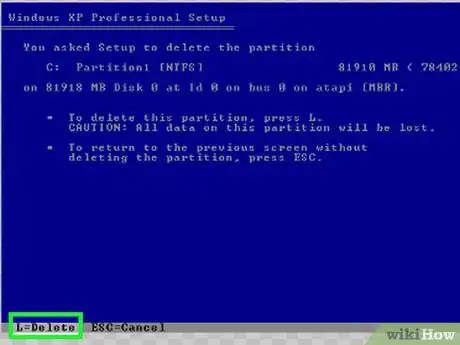
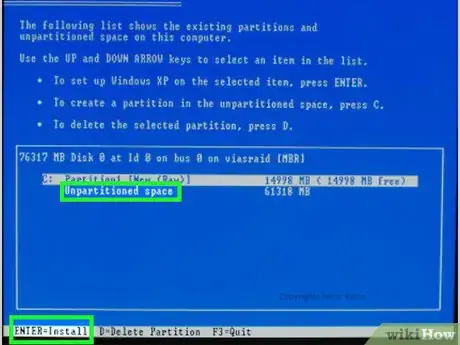
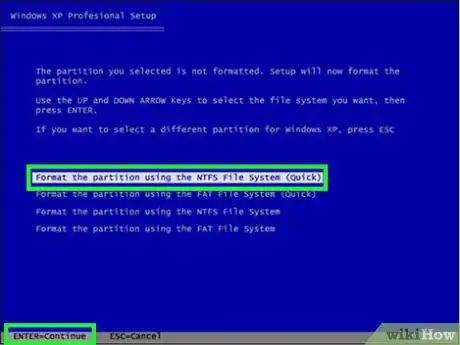
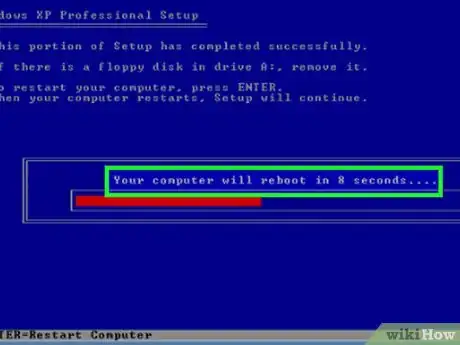
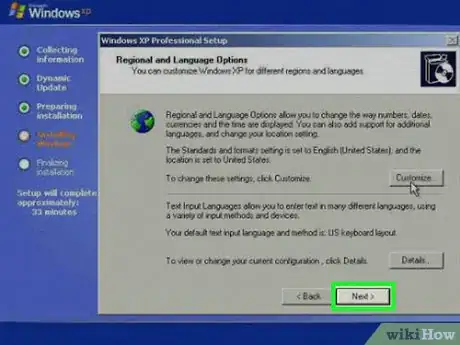
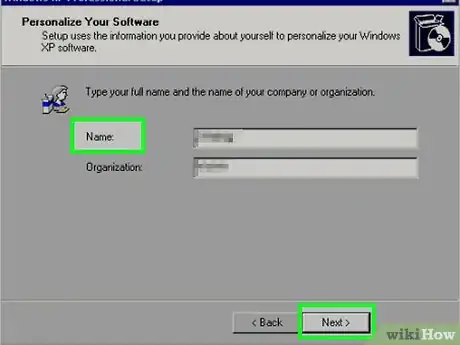
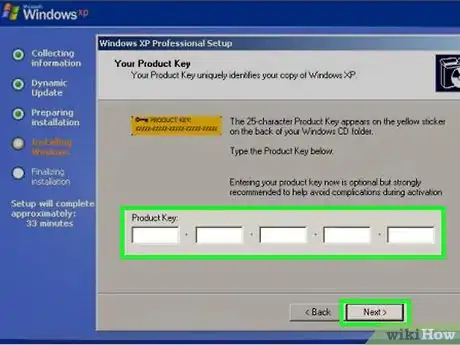
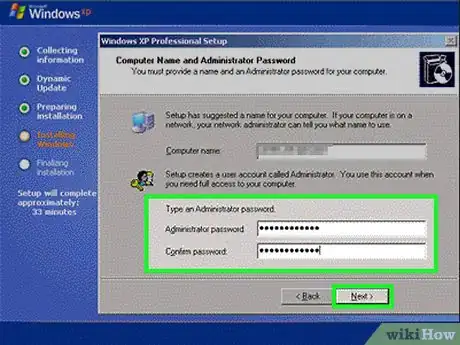
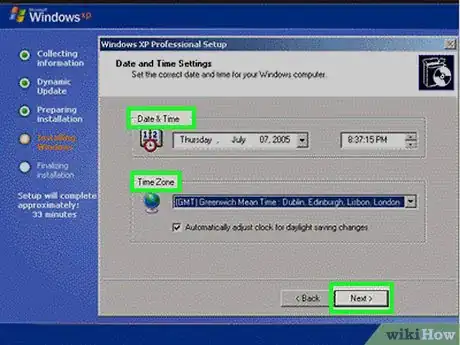
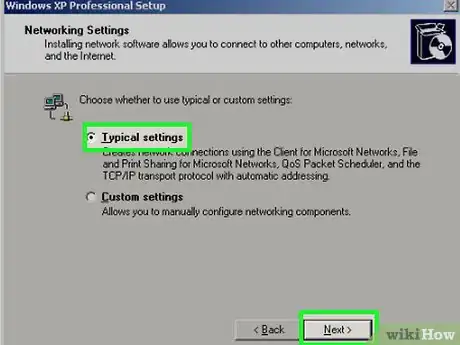
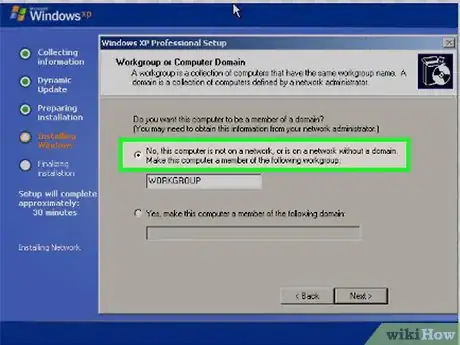










-Step-17.webp)







Il Content Management Team di wikiHow controlla con cura il lavoro dello staff di redattori per assicurarsi che ogni articolo incontri i nostri standard di qualità. Questo articolo è stato visualizzato 88 622 volte